在日常生活当中,电脑录屏的使用场景也变得越来越多了起来,网课录制,微课录制,直播录制,会议录制等等。那么问题来了,电脑怎么录制屏幕视频呢?今天小编就向大家分享3个电脑录制屏幕视频的方法,一键就能搞定,快来看看吧。

电脑录制屏幕视频方法1:Xbox Game Bar
很多小伙伴不知道电脑怎么录制屏幕视频,其实小伙伴使用的电脑如果是Windows系统的话,可以使用Windows自带的录屏软件,就是Xbox Game Bar进行录制。
录制的方法很简单,只需要使用快捷键“win+g”唤出Xbox Game Bar,接着点击上面的实心白色小圆圈,即可开始录制,一键录制,十分方便!
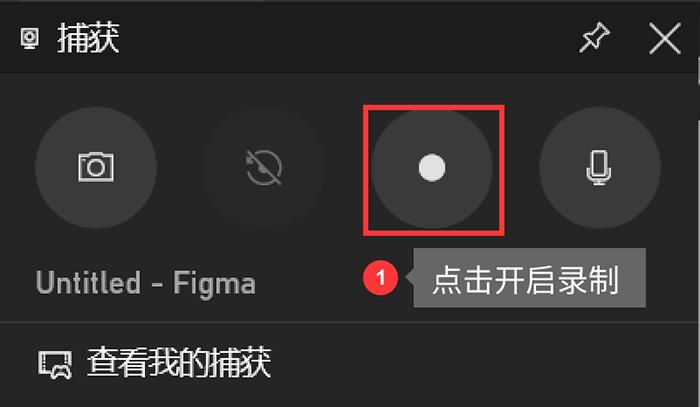
电脑录制屏幕视频方法2:QQ录屏
QQ录屏也是电脑录制屏幕视频的方法之一,还在苦恼电脑怎么录制屏幕视频的小伙伴,可以尝试使用QQ录屏哦!
操作方法上,需要在键盘上同时按下快捷键“Ctrl+Alt+S”,选择录制的区域,点击开始录制就可以了。录制操作简单,界面简洁清爽,还不需要下载额外的软件就可以录制,十分好用。
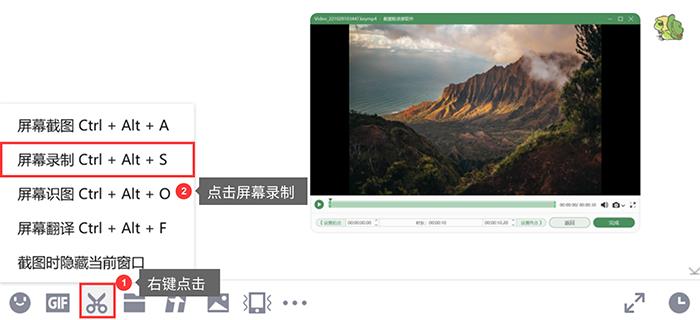
电脑录制屏幕视频方法3:数据蛙录屏软件
上面向小伙伴介绍了Xbox Game Bar和QQ录屏的方法,但是Xbox Game Bar不能录制电脑桌面,QQ录屏又不能录制摄像头,除了这2种方法以外,电脑怎么录制屏幕视频?
其实我们可以使用数据蛙录屏软件来录制电脑屏幕视频,这是一款专业免费好用的录屏软件。它的界面清爽简洁,没有任何广告,体积很小,功能却很强大。
内置了丰富的录屏模式,没接触过的小白也能一键轻松录制,并且整体的录制过程十分流畅,能够录制高清无水印的视频。
最关键的是,它的录制时免费录制的,不像其他的录屏软件,动则仅能录制一两分钟,它是不限制录制时长,哪怕一整天都能进行录制。
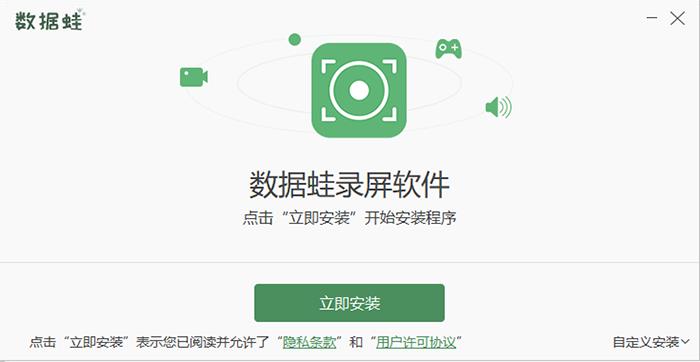
录制步骤:
步骤1:进入软件主界面后,选择自己需要的录制模式,这里小编选择了【视频录制】的录制模式,作为演示的具体展示。
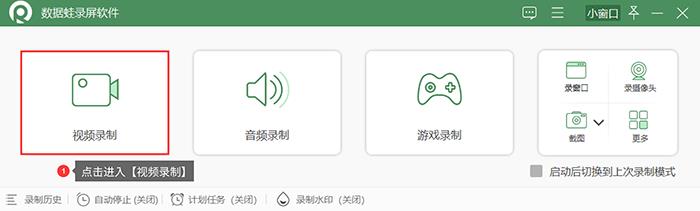
步骤2:进入【视频录制】的基础设置界面后,选择录制的区域,排除的窗口,接着调整摄像头、扬声器和麦克风,最后点击REC,开始录制。
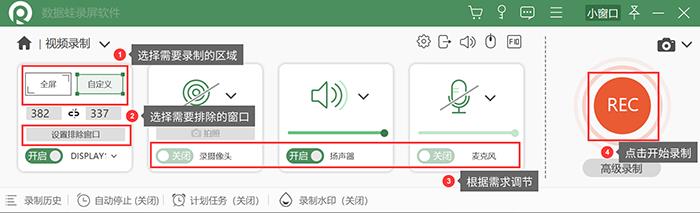
步骤3:录制结束后,点击右下方【完成】,对录制的视频进行保存。
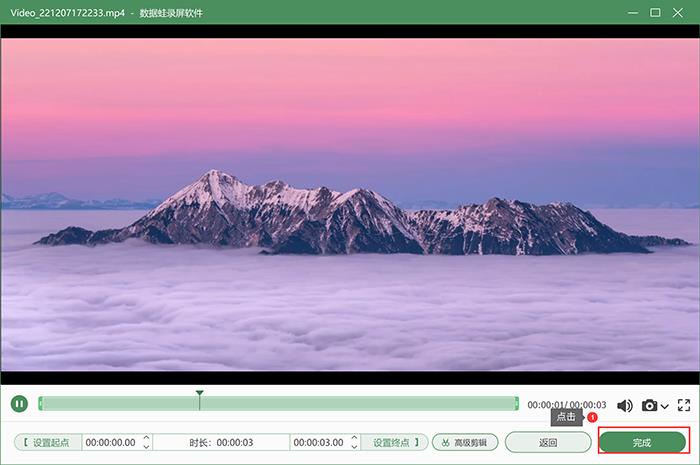
以上就是小编分享的关于电脑怎么录制屏幕视频的全部内容了。怎么样,是不是觉得非常的简单呢?电脑录制屏幕视频,小伙伴可以根据自己喜欢的,选择适合自己的录制方法哦!小编的话,更喜欢使用数据蛙录屏软件,录制简单方便,录制出来的视频流畅不卡顿,音画同步,特别的棒!
